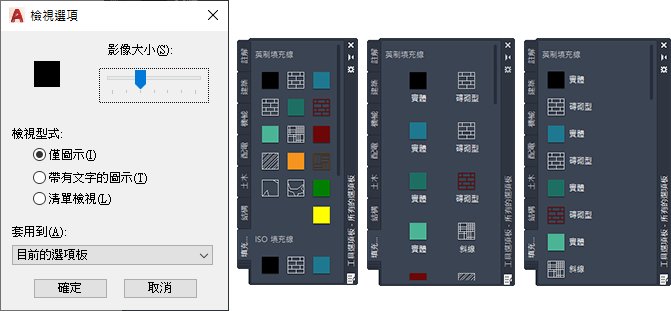工具選項板的選項與設定可以從在「工具選項板」視窗上其他區域中按一下右鍵時顯示的快顯功能表來存取。
您可以將「工具選項板」視窗停靠於應用程式視窗的右邊或左邊。按住 Ctrl 鍵,防止「工具選項板」視窗在向停靠位置移動時停靠。
「工具選項板」視窗的快顯功能表有
- 允許停靠。切換停靠或錨定選項板視窗的功能。如果選取了此選項,則在應用程式視窗邊上的停靠區域拖曳選項板視窗時,會停靠選項板視窗。停靠的視窗會附於應用程式視窗的邊上,並可導致重調繪製區大小。選取此選項還可使「錨定右側」和「錨定左側」可用。
- 錨定左側或錨定右側。將選項板視窗貼附到應用程式視窗左邊或右邊的錨定頁籤。游標移至選項板視窗上方時,會展開該視窗;游標移出時,會收闔該視窗。當開啟錨定的選項板視窗後,其內容將覆蓋繪圖區。無法將錨定的選項板視窗設定為始終開啟。
- 自動隱藏。在選項板視窗浮動時控制其顯示。選取此選項時,如果將游標移至選項板視窗之外,則只顯示選項板視窗的標題列。如果已清除此選項,則選項板視窗將保持開啟狀態。您可以透過標題列的快顯功能表,將選項板視窗的標題列顯示為圖示或文字。
- 透明度。設定選項板視窗的透明度,使其不會遮住下面的物件。
- 檢視。可以變更工具選項板上圖示的顯示型式與大小。